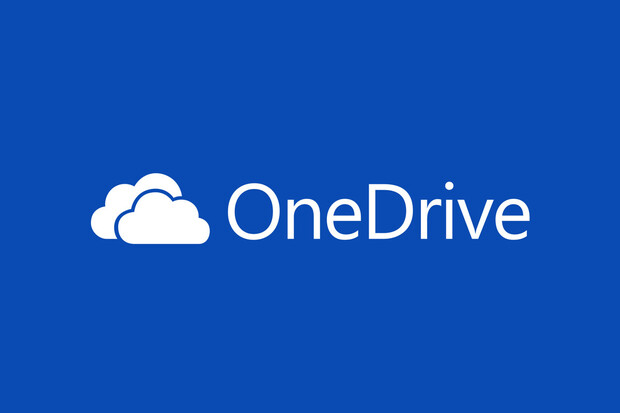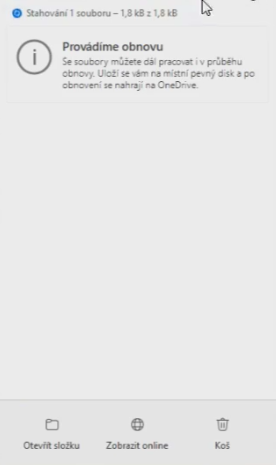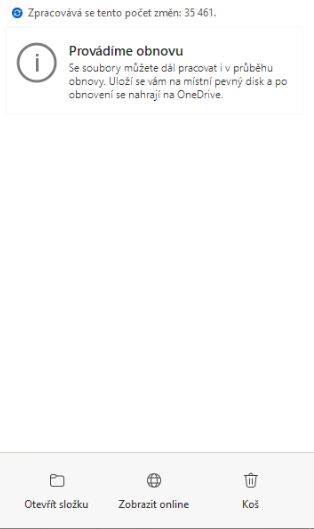Mějme takový zaměstnanecký příklad, se kterým mě dnes kontaktoval kamarád. Stolní počítač, notebook, mobil. Na všech běží onedrive. Notebook synchronizuje OK, mobil taky, stolní počítač je problém.
Řešení na dlouho, ale v 90% účinné
Použijte tento článek, kde otevřete start, napíšete spustit (pro zkušenější [tlačítko s logem Windows] + [R] ) a napíšete tam následující řádek a potvrdíte enterem:
%localappdata%\Microsoft\OneDrive\onedrive.exe /resetProgram se vypne, možná ho budete muset znovu ručně nastartovat a pak už uvidíte, že běží znovu od nuly synchronizace a vypadá to nějak takto:
Necháte doběhnout, může to trvat hodiny, nebo jednotky dní, prostě musíte počkat, do té doby si soubory na onedrive dosynchronizujte ručně přes web onedrivu.
Pokud to i stále potom failuje, je problém v souborech, které synchronizujete
Tady je seznam limitací Microsoft Onedrive.
1. Názvy souborů a složek
Názvy souborů, ani složek nesmí obsahovat znaky:
" * : < > ? / \ |A soubory nesmí začínat mezerou v prvním znaku názvu souboru.
Soubory, ani složky nesmí obsahovat tento řetězec znaků v jejich názvu (tedy ani na začátku, ani uprostřed, ani na konci názvu souborů se nesmí nacházet tyto řetězce znaků):
.lock, CON, PRN, AUX, NUL, COM0 - COM9, LPT0 - LPT9, _vti_, desktop.ini, jakýkoliv soubor začínající na: ~$
"forms" není podporováno, pokud je složka na nejvyšší úrovni onedrive knihovny.2. Limit velikosti souborů
Největší soubor nesmí mít víc než 250GB.
3. Počet souborů k synchronizaci
Počet souborů k synchronizaci nesmí být vyšší než 50 000 souborů.
4. Síťová jednotka
Bohužel, na síťový disk si nemůžete dát synchronizaci do onedrivu.
5. Sdílená složka má uvnitř víc než 50 000 souborů
Pokud složku, kterou s někým chcete sdílet, má v sobě víc, než 50 000 souborů, tak vám synchronizace taky selže, nebo se minimálně zastaví.
Zjistíte to tak, že kliknete pravým tlačítkem na dokumenty / Vlastnosti a dozvíte se, kolik máte souborů v dokumentech, které onedrive musí synchronizovat. Když je to víc, než 50 000, máte problém a potřebujete např. dlouho nepoužívané složky s mnoha tisíci soubory zkomprimovat např. do .zip a potom se zmenší počet souborů.
6. Maximální počet přihlášených zařízení do onedrivu
Počet současně přihlášených a synchronizovaných účtů je omezen. Každé zařízení může mít maximálně jeden účet OneDrive pro domácnost a devět účtů OneDrive pro práci nebo školu. V případě zařízení se systémem MacOS může být v daném okamžiku synchronizován pouze jeden firemní účet ze stejné organizace.
7. Další limitace
Pokud jsou soubory synchronizovány s Windowsáckým PC nebo Macem, platí kromě výše uvedeného také následující omezení:
Každý segment cesty (segment je název souboru nebo složky, například „Promotion“ nebo „Some excelácký_soubor.xlsx“ ve výše uvedených příkladech) nesmí mít více než 255 znaků kvůli omezením operačního systému.
Délka kořenové složky OneDrive (např. C:\users\meganb\OneDrive – Contoso) + relativní cesta k souboru (až 400 znaků) nesmí být delší než 520 znaků.
Při synchronizaci jste také omezeni limity cesty k souboru v Průzkumníku Windows nebo systému macOS. Například v Průzkumníku Windows je limit 256 použitelných znaků bez písmene jednotky (například C:) a bez koncového nulového znaku.
Pokud kterékoliv limity z výše uvedených překročíte, onedrive vám vyhodí chybu, zasekne se se synchronizací, vám bude vyhazovat chybové hlášky.
Obecná rada na závěr
Nikdy nikomu nedoporučuji synchronizovat ve Windows úplně všechny dokumenty, obrázky a plochu, protože je velká šance, že do dokumentů ukládají nějaká svoje data další programy, uložené hry, které tam mohou velmi snadno porušit limity týkající se nepovolených řetězců v názvech souborů.
Proto si přímo v dokumentech raději vytvořte adresář onedrive a teprve ten si dejte synchronizovat s vaším onedrivem, ať máte jistotu, že opravdu synchronizujete jen to, co synchronizovat potřebujete a synchronizace vám potom neselhává na názvech souborů, či složek, které jako v tomto případě, dochází tehdy, když používáte R, nebo Rstudio a uložíte si knihovny do dokumentů, které pak dáte synchronizovat na onedrive.
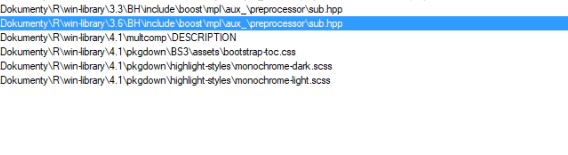
Když se vám něco takového stane, odlinkujte si účet, znovu zalinkujte, ale zvolte si při linkování novou složku, kterou budete synchronizovat a když budete synchronizovat 1 složku, která je prázdná a postupně do ní začnete přesouvat dokumenty, které do onedrivu chcete dostat, tak byste se z problému měli dostat.